ثم اكتب تعليقك
4uKey for Android - رقم 1 في Android وأداة FRP
فتح قفل شاشة الاندرويد وإزالة حماية FRP بدون كلمة مرور
أداة إلغاء قفل Android و FRP
فتح قفل شاشة الاندرويد وإزالة حماية FRP
أداة فلاش MTK، أو أداة MediaTek SP Flash، هي أداة متعددة الاستخدامات مصممة لأجهزة Android المعتمدة على MediaTek. هذه الأداة أساسية للمهام مثل فلاش البرنامج الثابت الأصلي، واستعادة النظام، وROM المخصصة، وحتى إصلاح المشكلات البرمجية مثل حلقات التمهيد والأجهزة المعطلة. تدعم مجموعة واسعة من شرائح MediaTek، مما يجعلها حلاً مفضلاً لعشاق Android والفنيين على حد سواء.
في هذه المقالة، سنستكشف الإصدارات المختلفة من أداة فلاش MTK المتاحة، وميزاتها، وأين يمكنك تنزيلها بأمان. ولكن قبل أن نتناول التفاصيل، دعنا نفهم باختصار أداة فلاش MTK وبعض الميزات التي تقدمها.
أداة فلاش MTK هي أداة برمجية تم تطويرها خصيصًا لأجهزة Android المعتمدة على MediaTek. تتيح للمستخدمين تنفيذ مجموعة متنوعة من المهام الضرورية لصيانة الجهاز وتخصيصه، مثل فلاش البرنامج الثابت، وصور الاسترداد، وROM المخصصة. تعتبر هذه الأداة قيمة بشكل خاص لإصلاح المشكلات المتعلقة بالبرمجيات مثل حلقات التمهيد وانهيارات النظام عن طريق إعادة تثبيت أو ترقية نظام التشغيل على شرائح MediaTek.
تقدم أداة فلاش MTK مجموعة شاملة من الميزات المخصصة لأجهزة Android المدعومة من MediaTek.
تتيح للمستخدمين فلاش البرنامج الثابت الأصلي، وصور الاسترداد، وROM المخصصة على أجهزة MediaTek. هذا أمر ضروري لترقية أو تقليل إصدار نظام التشغيل أو إصلاح الملفات النظام التالفة.
توفر الأداة خيارات لتنسيق أو إعادة تعيين أجهزة MediaTek، مما يمكن أن يحل المشكلات المتعلقة بالبرمجيات مثل الأعطال المستمرة أو تدهور الأداء.
تسهل أداة فلاش MTK عملية النسخ الاحتياطي واستعادة أقسام الجهاز، بما في ذلك محمل الإقلاع والاسترداد. هذا يضمن سلامة البيانات أثناء تحديثات البرنامج الثابت أو التخصيصات.
تمكّن الأداة المستخدمين من تعديل معلمات الجهاز مثل معلمات القراءة والكتابة، مما يجعل من الممكن ضبط أداء الجهاز وسلوكه بدقة.
تدعم العمليات المستندة إلى ملف السكاتر، مما يسمح بإدارة الأقسام وتكوينها بتفصيل أثناء فلاش البرنامج الثابت أو التخصيص.
الأداة متوافقة للغاية مع مجموعة واسعة من شرائح MediaTek، مما يضمن الدعم لمجموعة متنوعة من أجهزة Android المدعومة من معالجات MediaTek.
تقدم واجهة مستخدم (UI) بديهية تُبسط عملية الفلاش، مما يجعلها متاحة لكل من المبتدئين والمستخدمين المتقدمين.
الحصول على أداة فلاش MTK هو أمر بسيط وضروري لأي شخص يعمل مع أجهزة Android المعتمدة على MediaTek. تحتاج فقط إلى التأكد من أنك تقوم بتنزيل الإصدار الصحيح الذي يدعم جهازك. يوضح الجدول أدناه روابط التنزيل بالنسبة لإصداراتها.
يجب أن تلبي مجموعة من المتطلبات قبل البدء في استخدام أداة فلاش MTK. دعنا نلقي نظرة على كل منها.
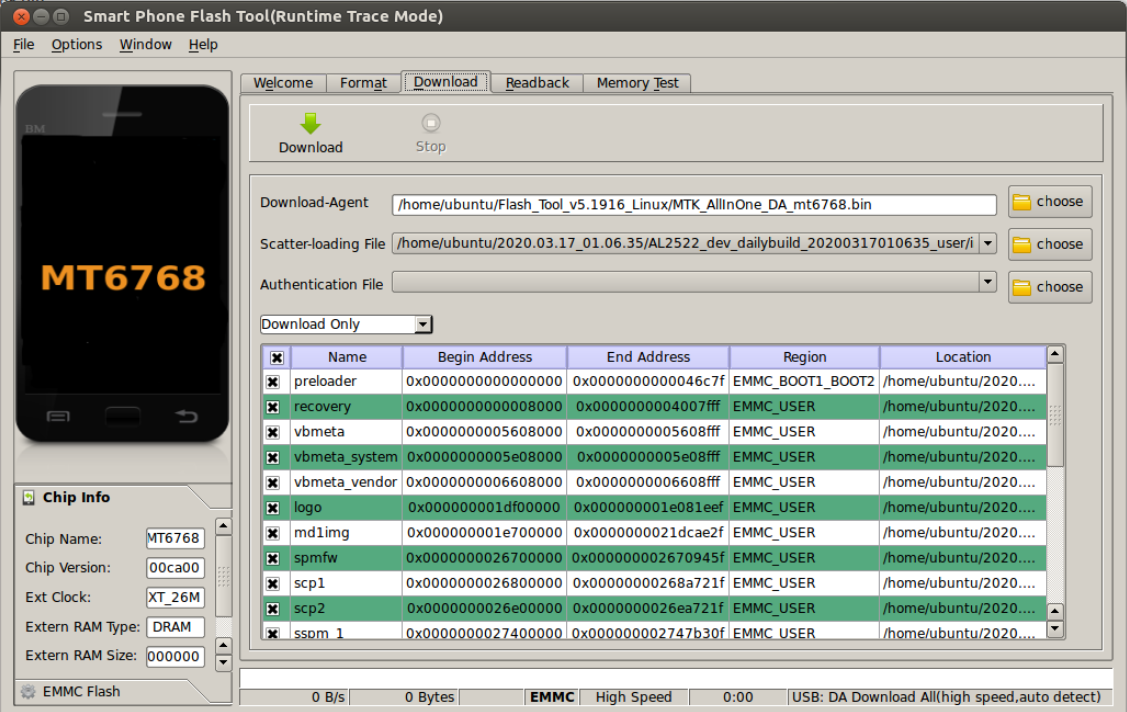
يسمح لك فلاش البرنامج الثابت باستخدام أداة فلاش MTK بتحديث أو إصلاح نظام التشغيل على جهاز Android المعتمد على MediaTek. اتبع هذه الخطوات لتفليش البرنامج الثابت:

بينما تعتبر أداة فلاش MTK أداة قوية لفلاش البرنامج الثابت على أجهزة Android المدعومة من MediaTek، إلا أنها تأتي مع بعض العيوب. واحدة من التحديات الكبيرة هي تعقيدها، مما قد يكون مرهقًا للمستخدمين غير المألوفين بإجراءات الفلاش وإدارة ملفات السكاتر. كما أن توافق الأداة قد يكون محدودًا أحيانًا مع الشرائح الأقدم أو الأكثر شيوعًا من MediaTek، مما قد يستبعد نماذج الأجهزة الأحدث.
كما أن أداة فلاش MTK لا تلبي احتياجات تجاوز FRP (حماية إعادة ضبط المصنع)، وهي متطلب شائع للمستخدمين الذين يبحثون عن إلغاء قفل أجهزتهم بعد إعادة الضبط. هنا تظهر بعض البدائل التي تقدم متطلبات أسهل وعملية تجاوز بخطوات قليلة. واحدة من أفضل البدائل هي أداة Tenorshare Samsung FRP ، التي تقدم حلاً أكثر سهولة وشمولية لتجاوز FRP وإلغاء قفل الشاشة عبر مجموعة متنوعة من علامات Android التجارية.
شغّل الأداة، ثم انقر على "إزالة قفل جوجل (FRP)" من الخيارات المتاحة على شاشتك. اختر نوع جهازك وإصدار نظام التشغيل، ثم اضغط على "ابدأ".

الآن، اتبع التعليمات التي تظهر على الشاشة وفقًا لإصدار نظام التشغيل الذي اخترته. انقر على "التالي".

دع أداة Tenorshare Samsung FRP Tool تبدأ عملية إزالة قفل Google FRP.

ستستغرق العملية بعض الوقت. انقر فوق تم لإكمال العملية. بعد ذلك، يمكنك إزالة قفل حماية حساب جوجل (FRP) من أي هاتف!

بينما تُعتبر أداة فلاش MTK مفيدة لتحديث البرمجيات على بعض أجهزة Android، إلا أن تعقيدها وقيودها قد تكون مزعجة، خاصةً للمهام مثل تجاوز حسابات Google أو إلغاء قفل الشاشات. إذا كنت تبحث عن حل أبسط، خاصةً للمهام مثل تجاوز FRP وإلغاء قفل الشاشة، أداة Tenorshare Samsung FRP هي خيار رائع. توفر الأداة إمكانيات قوية عبر مجموعة واسعة من علامات Android التجارية بما في ذلك Samsung وVivo وXiaomi وRedmi وHuawei وOnePlus باستخدام البرنامج الثابت من MediaTek.
ثم اكتب تعليقك
بقلم خالد محمد
2025-12-15 / Unlock Android